Windows 10 automatische Akzentfarbe Registry,GPO
Guten Tag Miteinander
Ich habe ein Hintergrundbild bei den neuen Windows 10 Geräten definiert mit dem Firmenlogo des Kunden.
Nun möchte ich zusätzlich gerne die unten rot markierte Option per GPO aktivieren:
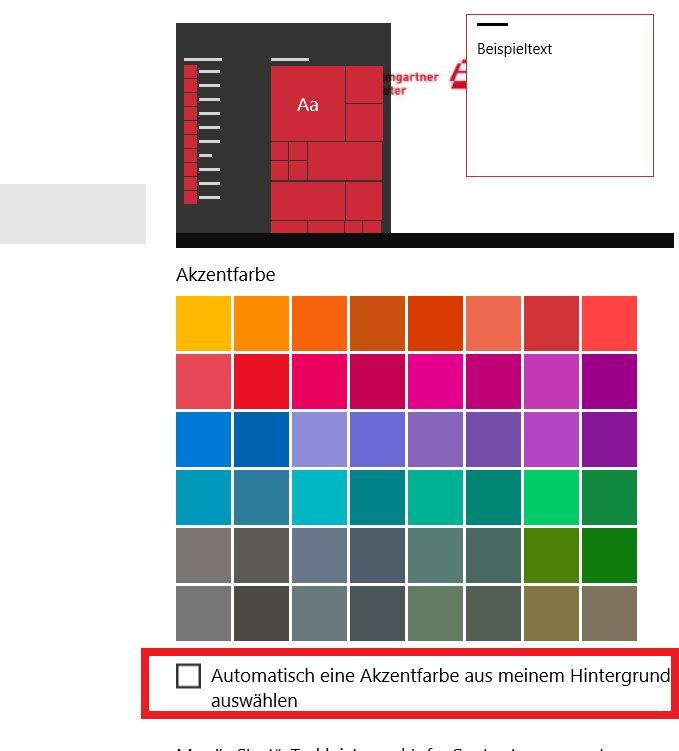
Kennt jemand den Reg-Key dazu?
Ich habe bereits versucht, unter "HKCU\Microsoft\Windows\DWM" die Farbwerte auszulesen und als Registry-GPO zu setzen, jedoch funktioniert dies nicht.
Danke und Gruss, Cedy
Ich habe ein Hintergrundbild bei den neuen Windows 10 Geräten definiert mit dem Firmenlogo des Kunden.
Nun möchte ich zusätzlich gerne die unten rot markierte Option per GPO aktivieren:
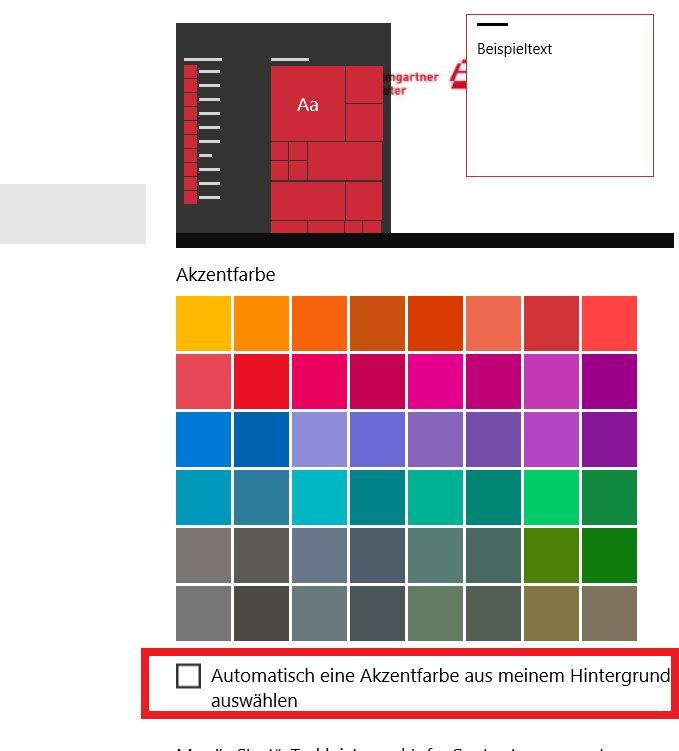
Kennt jemand den Reg-Key dazu?
Ich habe bereits versucht, unter "HKCU\Microsoft\Windows\DWM" die Farbwerte auszulesen und als Registry-GPO zu setzen, jedoch funktioniert dies nicht.
Danke und Gruss, Cedy
Bitte markiere auch die Kommentare, die zur Lösung des Beitrags beigetragen haben
Content-ID: 332770
Url: https://administrator.de/forum/windows-10-automatische-akzentfarbe-registry-gpo-332770.html
Ausgedruckt am: 27.07.2025 um 15:07 Uhr
2 Kommentare
Neuester Kommentar
Servus Cedy,
GPP per Registry:
DWORD-Wert
1 zum Einschalten oder 0 zum Ausschalten.
In den meisten Fällen ist es nicht besonders schwer an solche Einstellungen zu kommen wenn man den Sysinternals Process Monitor dafür zur Hilfe nimmt.
Man starte den Process Monitor, füge dem Filter den Eintrag "Category" is "Write" hinzu, öffne die Einstellungsapp und ziehe die Zielscheibe von Process-Monitor auf die Einstellungsapp um einen weiteren Filter auf die PID der Einstellungsapp zu setzen. Jetzt setzt man die zu suchende Einstellung in der App und voilà sieht man was Windows wo in der Registry oder dem Dateisystem macht:

Grüße Uwe
GPP per Registry:
HKEY_CURRENT_USER\Control Panel\Desktop
AutoColorization
In den meisten Fällen ist es nicht besonders schwer an solche Einstellungen zu kommen wenn man den Sysinternals Process Monitor dafür zur Hilfe nimmt.
Man starte den Process Monitor, füge dem Filter den Eintrag "Category" is "Write" hinzu, öffne die Einstellungsapp und ziehe die Zielscheibe von Process-Monitor auf die Einstellungsapp um einen weiteren Filter auf die PID der Einstellungsapp zu setzen. Jetzt setzt man die zu suchende Einstellung in der App und voilà sieht man was Windows wo in der Registry oder dem Dateisystem macht:

Grüße Uwe
Hallo Uwe,
ich habe mal mit dem Tool rumgespielt und das versucht, was du geschrieben hast.
Finde das sehr spannend.....
Aber bei mir wurden sehr viele Einträge gelistet, nicht nur Regestrieeinträge. Und den Pfad den das Programm oben ausspuckt kommt bei mir gar nicht.
Was dem am nächsten kommt ist:
HKCU\Software\Microsoft\Windows\DWM\ColorizationColor o.ä.
Wo Hakts denn bei mir?
Viele Grüße
Tami
ich habe mal mit dem Tool rumgespielt und das versucht, was du geschrieben hast.
Finde das sehr spannend.....
Aber bei mir wurden sehr viele Einträge gelistet, nicht nur Regestrieeinträge. Und den Pfad den das Programm oben ausspuckt kommt bei mir gar nicht.
Was dem am nächsten kommt ist:
HKCU\Software\Microsoft\Windows\DWM\ColorizationColor o.ä.
Wo Hakts denn bei mir?
Viele Grüße
Tami